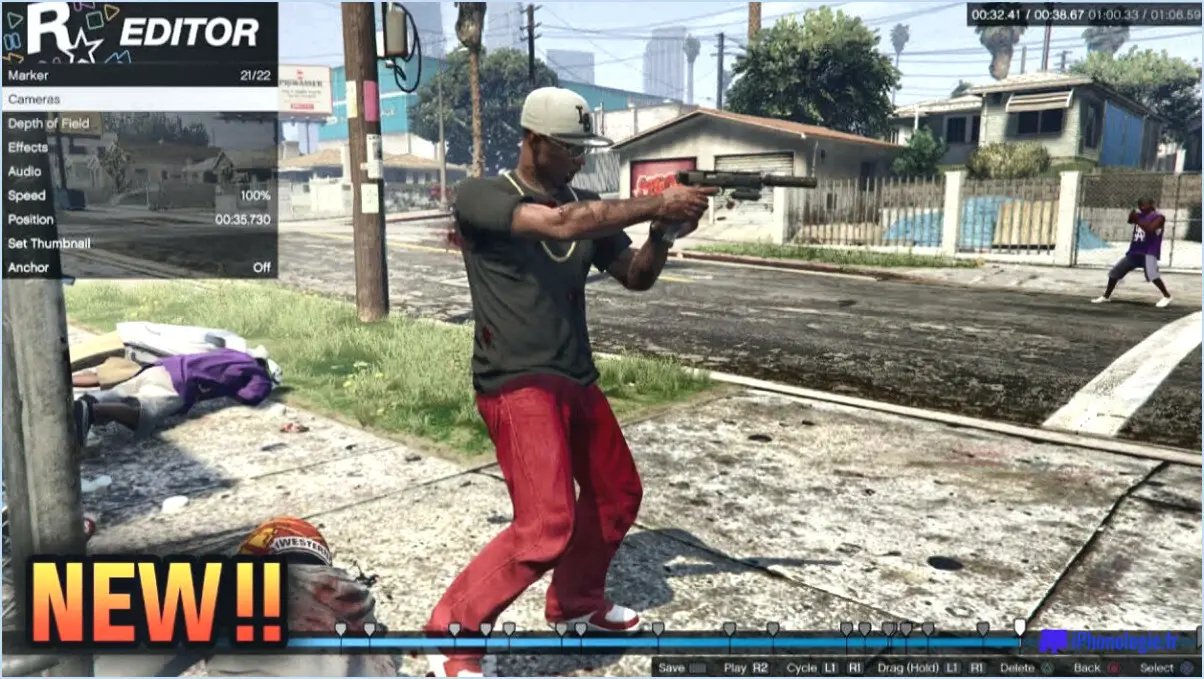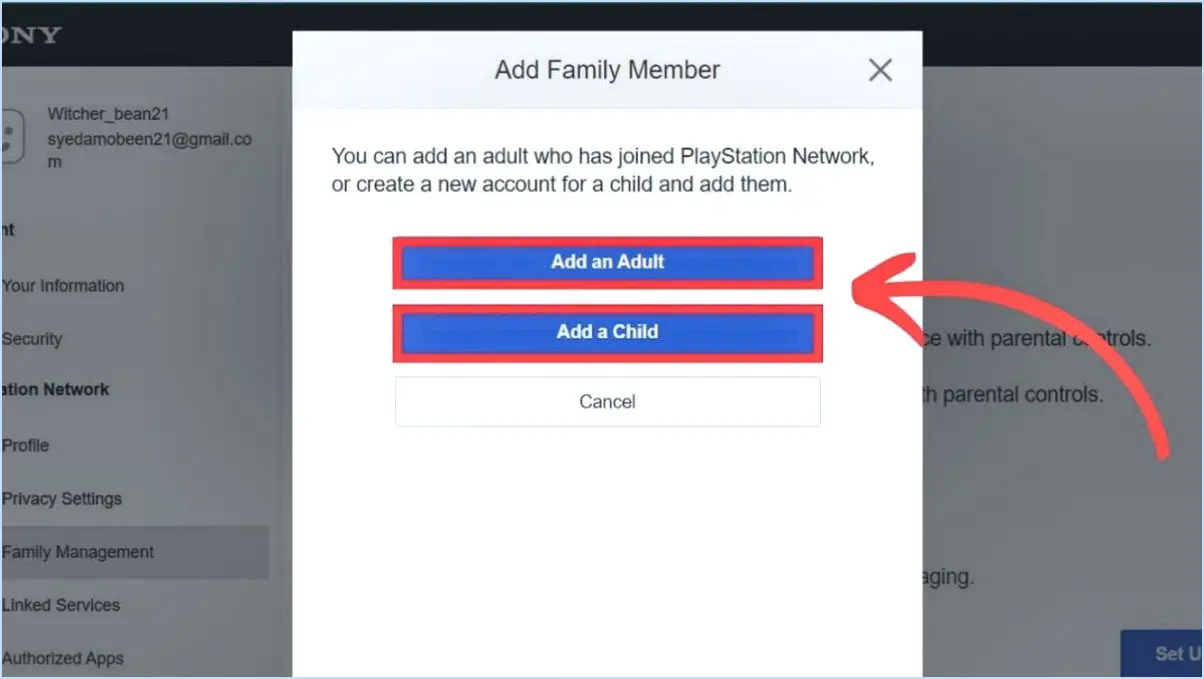Quels sont les fichiers que la ps4 peut lire à partir de l'usb?

La PlayStation 4 (PS4) est une console de jeu populaire qui offre également des capacités multimédias, vous permettant de lire différents types de fichiers à partir d'un périphérique USB. En ce qui concerne les fichiers vidéo, la PS4 prend en charge plusieurs formats, notamment MP4, MKV, AVI et MPEG-2 TS. Ces formats sont largement utilisés et offrent une compatibilité avec une large gamme de fichiers vidéo.
Pour les fichiers audio, la PS4 prend en charge les formats suivants MP3, M4A et AAC. Ces formats englobent les types de fichiers audio les plus courants et garantissent que vous pouvez profiter de votre musique préférée sur votre console PS4.
Il convient de noter que la PS4 a des exigences spécifiques pour les codecs vidéo et audio au sein de ces formats de fichiers pris en charge. Pour les fichiers vidéo, la PS4 prend en charge le codec vidéo H.264/MPEG-4 AVC High Profile Level 4.2 et les codecs audio AAC LC, AC-3 (Dolby Digital) ou MP3. Pour les fichiers audio, la PS4 prend en charge les codecs audio AAC LC, AC-3 (Dolby Digital) et MP3. Il est important de s'assurer que vos fichiers vidéo et audio respectent ces spécifications pour une lecture fluide sur votre PS4.
Pour lire des fichiers à partir d'un périphérique USB sur votre PS4, il suffit de connecter le périphérique USB à l'un des ports USB disponibles sur la console. Accédez ensuite à l'application "Media Player" sur l'écran d'accueil de votre PS4. Le lecteur multimédia vous permet de parcourir et de lire les fichiers stockés sur le périphérique USB connecté. Vous pouvez sélectionner le fichier souhaité et commencer à profiter de votre contenu vidéo ou audio directement sur votre PS4.
En résumé, la PS4 prend en charge une variété de formats de fichiers vidéo et audio, notamment MP4, MKV, AVI, MPEG-2 TS pour les vidéos, et MP3, M4A, AAC pour l'audio. En veillant à ce que vos fichiers répondent aux exigences spécifiées en matière de codec, vous pouvez profiter de vos contenus multimédias préférés en toute transparence sur votre console PS4.
La PS4 peut-elle lire les clés USB?
Tout à fait ! La PS4 a la capacité de lire les clés USB, ce qui en fait un appareil de divertissement polyvalent. En connectant une clé USB à votre PS4, vous pouvez facilement stocker et profiter d'un large éventail de fichiers multimédias. Que vous souhaitiez écouter de la musique, regarder des vidéos ou des photos, la PS4 vous permet d'y accéder et de les lire directement à partir de la clé USB.
Voici quelques points clés concernant l'utilisation d'une clé USB sur la PS4 :
- Compatibilité: La PS4 prend en charge différents formats de fichiers, notamment MP3 pour la musique, MP4 pour les vidéos et JPEG pour les photos, ce qui garantit la compatibilité avec un large éventail de fichiers multimédias.
- Stockage: Les clés USB offrent un espace de stockage supplémentaire, ce qui vous permet d'étendre la capacité de stockage de votre PS4 et de stocker davantage de jeux, d'applications et de fichiers multimédias.
- Transfert et sauvegarde: Les clés USB vous permettent de transférer des sauvegardes de jeux, des captures d'écran et des vidéos entre les consoles ou de créer des sauvegardes de données importantes pour les conserver.
En résumé, la prise en charge des clés USB par la PS4 améliore ses capacités multimédias, offrant un moyen pratique de stocker et d'apprécier vos fichiers multimédias préférés.
La PS4 lit-elle le format AVI?
Non, la PS4 ne prend pas en charge le format AVI pour la lecture vidéo. La PS4, développée par Sony, se concentre principalement sur les jeux vidéo et offre une gamme de fonctionnalités multimédias, mais la compatibilité avec le format AVI n'en fait pas partie. AVI (Audio Video Interleave) est un format de conteneur multimédia courant, mais il n'est pas pris en charge de manière native par le lecteur multimédia de la PS4.
Toutefois, il est important de noter que la PS4 prend en charge plusieurs autres formats vidéo, notamment MP4, MKV, MPEG-2 TS et AVCHD. Ces formats sont plus couramment utilisés et largement pris en charge par différents appareils et plateformes. Si vous souhaitez lire des vidéos AVI sur votre PS4, vous pouvez les convertir dans un format compatible à l'aide d'un logiciel de conversion vidéo ou utiliser des services de diffusion en continu qui prennent en charge les fichiers AVI.
En conclusion, si la PS4 ne lit pas les vidéos au format AVI, elle prend en charge d'autres formats vidéo populaires, ce qui vous permet de profiter de contenus multimédias sur votre console de jeu.
Pourquoi certains fichiers MKV ne sont-ils pas lus sur la PS4?
Il existe plusieurs raisons pour lesquelles certains fichiers MKV ne peuvent pas être lus sur une PS4. L'une des raisons potentielles est que le fichier est encodé à l'aide d'un format incompatible avec la PS4. Dans ce cas, la console peut ne pas reconnaître le fichier ou ne pas décoder correctement son contenu. Une autre possibilité est que le fichier MKV contienne des données corrompues ou qu'il manque des informations essentielles requises par la PS4 pour la lecture. Il est important de s'assurer que les fichiers MKV que vous essayez de lire sur votre PS4 sont encodés à l'aide d'un format pris en charge et qu'ils ne présentent aucun problème d'intégrité des données.
Comment lire x265 sur la PS4?
Pour lire les fichiers x265 sur votre PS4, vous devez les convertir dans un format compatible tel que MP4. Malheureusement, la PS4 ne prend pas en charge le codec x265 de manière native. Voici un guide étape par étape pour vous aider :
- Trouvez un logiciel de conversion vidéo fiable ou un service en ligne qui prend en charge la conversion x265 vers MP4.
- Installez le convertisseur choisi et lancez-le sur votre ordinateur.
- Ajoutez les fichiers x265 que vous souhaitez convertir dans l'interface du convertisseur.
- Sélectionnez MP4 comme format de sortie pour une compatibilité avec votre PS4.
- Personnalisez les paramètres supplémentaires si vous le souhaitez, tels que la résolution ou le débit binaire.
- Lancez le processus de conversion et attendez qu'il soit terminé.
- Une fois la conversion terminée, transférez les fichiers MP4 convertis sur une clé USB.
- Connectez la clé USB à votre PS4 et naviguez jusqu'à l'application Media Player.
- Accédez à la clé USB via le lecteur multimédia et lisez les fichiers MP4 convertis.
En suivant ces étapes, vous pourrez profiter sans problème de votre contenu x265 sur votre PS4. Bon jeu !
Comment formater mon disque USB en FAT32 sur la PS4?
Pour formater votre clé USB en FAT32 sur votre PS4, suivez les étapes suivantes :
- Vérifiez le format actuel: Connectez votre clé USB à un ordinateur et vérifiez son format actuel. S'il est déjà formaté en FAT32, vous pouvez ignorer le processus de formatage et passer à l'étape suivante.
- Sauvegarde des données: Avant le formatage, veillez à sauvegarder toutes les données importantes sur la clé USB, car le formatage effacera tous les fichiers existants.
- Connexion à un ordinateur: Connectez la clé USB à un ordinateur à l'aide d'un câble USB compatible.
- Ouvrir la gestion des disques: Sous Windows, appuyez sur la touche Windows + R, tapez "diskmgmt.msc" (sans les guillemets) et appuyez sur Entrée. Sur Mac, ouvrez "Utilitaire de disque" dans le dossier Applications/Utilitaires.
- Sélectionnez la clé USB: Dans Disk Management ou Disk Utility, localisez votre clé USB dans la liste des clés disponibles.
- Formatez en FAT32: Cliquez avec le bouton droit de la souris sur la clé USB et sélectionnez l'option "Formater". Choisissez FAT32 comme système de fichiers et donnez un nom à votre lecteur.
- Démarrer le formatage: Cliquez sur le bouton "Formater" ou confirmez le processus de formatage. Cette opération peut prendre quelques instants.
- Ejecter la clé USB: Une fois le processus de formatage terminé, éjectez en toute sécurité la clé USB de votre ordinateur.
- Connexion à la PS4: Connectez la clé USB formatée au port USB de votre PS4.
- Reconnaître le lecteur: Votre PS4 devrait reconnaître la clé USB et vous inviter à la formater pour l'utiliser avec la console. Suivez les instructions à l'écran pour terminer le processus.
N'oubliez pas d'utiliser une clé USB d'une capacité suffisante et de vous assurer qu'elle est correctement formatée en FAT32 pour éviter tout problème de compatibilité avec votre PS4.
Comment convertir des fichiers MKV pour la PS4?
Pour convertir des fichiers MKV sur PS4, vous avez plusieurs options à votre disposition. Voici trois méthodes vérifiées à considérer :
- Zamzar: Utilisez ce convertisseur en ligne gratuit pour transformer facilement vos fichiers MKV en format compatible avec la PS4. Téléchargez le fichier MKV, sélectionnez PS4 comme format de sortie et laissez Zamzar gérer le processus de conversion.
- Handbrake: Si vous préférez un convertisseur payant, Handbrake est un choix fiable. Ce logiciel vous permet de convertir facilement des fichiers MKV au format PS4. Il suffit d'importer le fichier MKV, de choisir PS4 comme préréglage de sortie et de lancer la conversion.
- MakeMKV: MakeMKV est un autre logiciel efficace qui vous permet de convertir des fichiers MKV au format compatible PS4 sans effort. Lancez le programme, sélectionnez le fichier MKV et convertissez-le au format PS4.
Choisissez la méthode qui convient à vos préférences et commencez à profiter de vos fichiers MKV sur votre console PS4.
La PS4 est-elle FAT32 ou NTFS?
La PS4 n'utilise pas les systèmes de fichiers FAT32 ou NTFS. Elle utilise un système de fichiers propriétaire conçu spécifiquement pour la console. Par conséquent, elle ne peut pas être formatée en FAT32 ou NTFS. Le système de fichiers propriétaire garantit des performances optimales et une compatibilité avec le matériel et les logiciels de la PS4. Il est important de noter que les périphériques de stockage externes connectés à la PS4 peuvent être formatés en exFAT ou en FAT32, en fonction des spécifications et des exigences du périphérique.